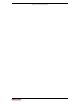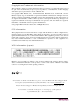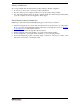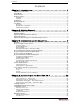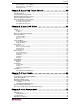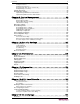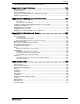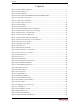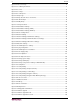Network Router User Manual
FIGURES v
Figures
Figure 1: Dominion KX II Configuration........................................................................................................1
Figure 2: Dominion KX2-116........................................................................................................................3
Figure 3: Dominion KX2-432........................................................................................................................3
Figure 4: Dominion KX II CIMs: D2CIM-VUSB (left); D2CIM-PWR (right)....................................................3
Figure 5: Terminology and Topology ...........................................................................................................5
Figure 6: Solaris Mouse Configuration....................................................................................................... 15
Figure 7: Dominion KX II Connections....................................................................................................... 19
Figure 8: Network Settings.........................................................................................................................22
Figure 9: Port Configuration....................................................................................................................... 23
Figure 10: Authentication/Authorization Flow Diagram .............................................................................. 26
Figure 11: Dominion KX II Remote Console Login Page ........................................................................... 32
Figure 12: KX II Remote Console Main Page ............................................................................................33
Figure 13: KX II Local Console Main Page ................................................................................................33
Figure 14: Sample Menu Hierarchy (breadcrumbs) ................................................................................... 34
Figure 15: KX II Console Menu Tree (Local and Remote) ......................................................................... 35
Figure 16: Favorite Devices (sidebar) ........................................................................................................ 36
Figure 17: Manage Favorites Menu ........................................................................................................... 37
Figure 18: Favorites List ............................................................................................................................38
Figure 19: Edit (Favorite Information) ........................................................................................................ 39
Figure 20: Discover Devices - Local Subnet ..............................................................................................40
Figure 21: Discover Devices – KX Subnet ................................................................................................. 41
Figure 22: Add New Favorite .....................................................................................................................42
Figure 23: Port Access...............................................................................................................................43
Figure 24: Port Action Menu ...................................................................................................................... 45
Figure 25: Port Action Menu (power options)............................................................................................. 46
Figure 26: Virtual KVM Client Window ....................................................................................................... 47
Figure 27: Virtual KVM Client Menu Tree .................................................................................................. 48
Figure 28: Dual Mouse Cursors ................................................................................................................. 49
Figure 29: Properties Dialog ...................................................................................................................... 51
Figure 30: Connection Info.........................................................................................................................53
Figure 31: Keyboard Macros...................................................................................................................... 54
Figure 32: Add Keyboard Macro ................................................................................................................55
Figure 33: Keyboard Macro Example......................................................................................................... 55
Figure 34: New Macro in Keyboard Menu.................................................................................................. 56
Figure 35: Video Settings........................................................................................................................... 58
Figure 36: Single Mouse Cursor Message.................................................................................................60
Figure 37: (Tools) Options .........................................................................................................................62
Figure 38: Virtual Media Connection.......................................................................................................... 65
Figure 39: Open KVM Session................................................................................................................... 67
Figure 40: Map Virtual Media Drive............................................................................................................ 67
Figure 41: Map Virtual Media CD/ISO Image............................................................................................. 68